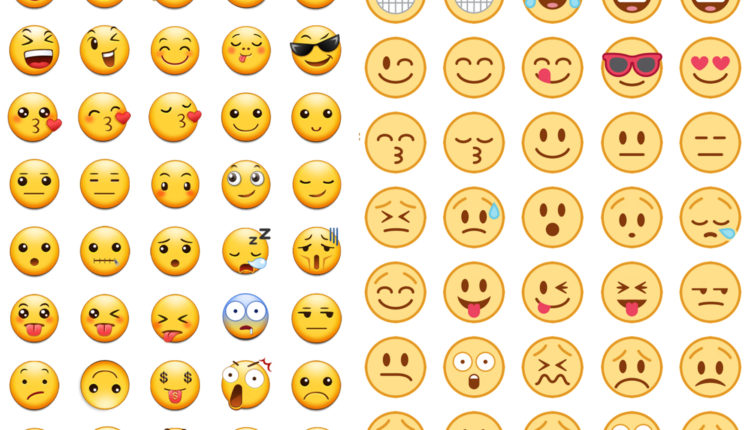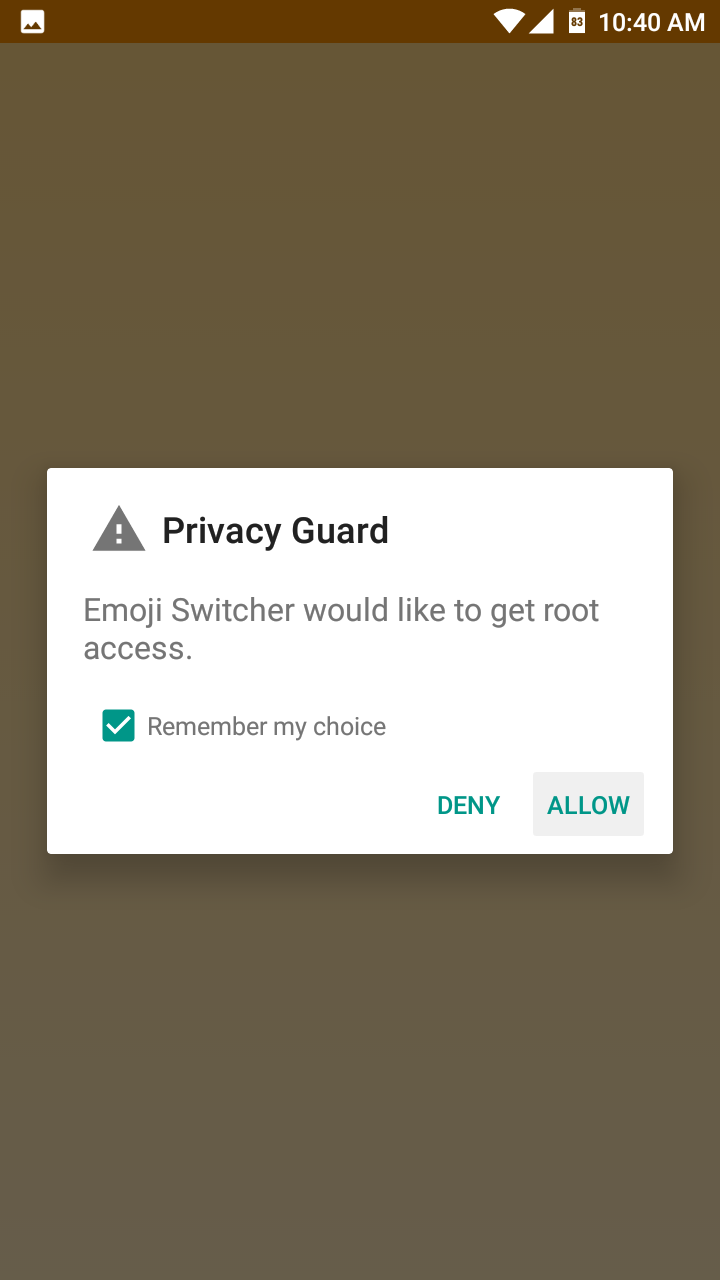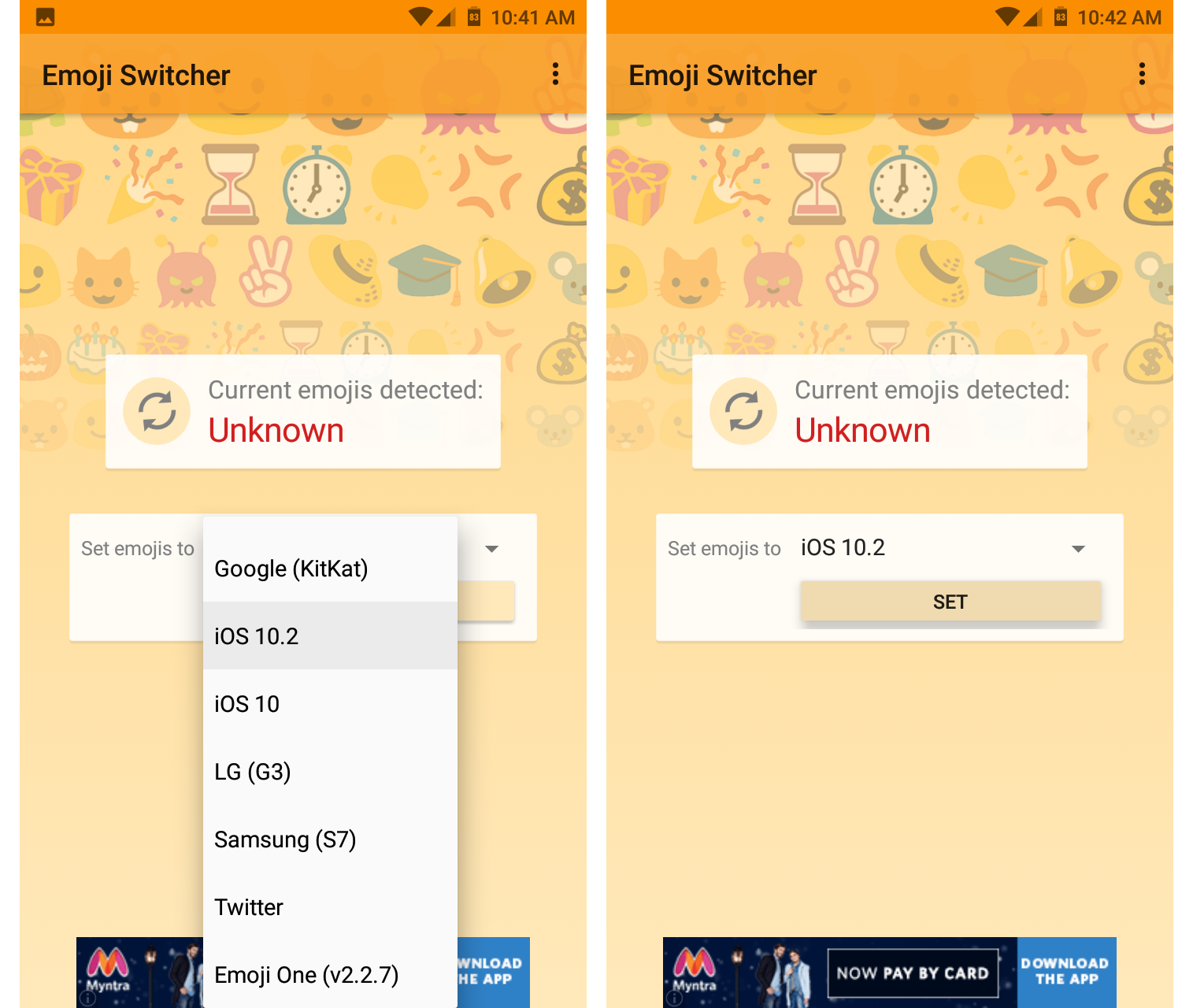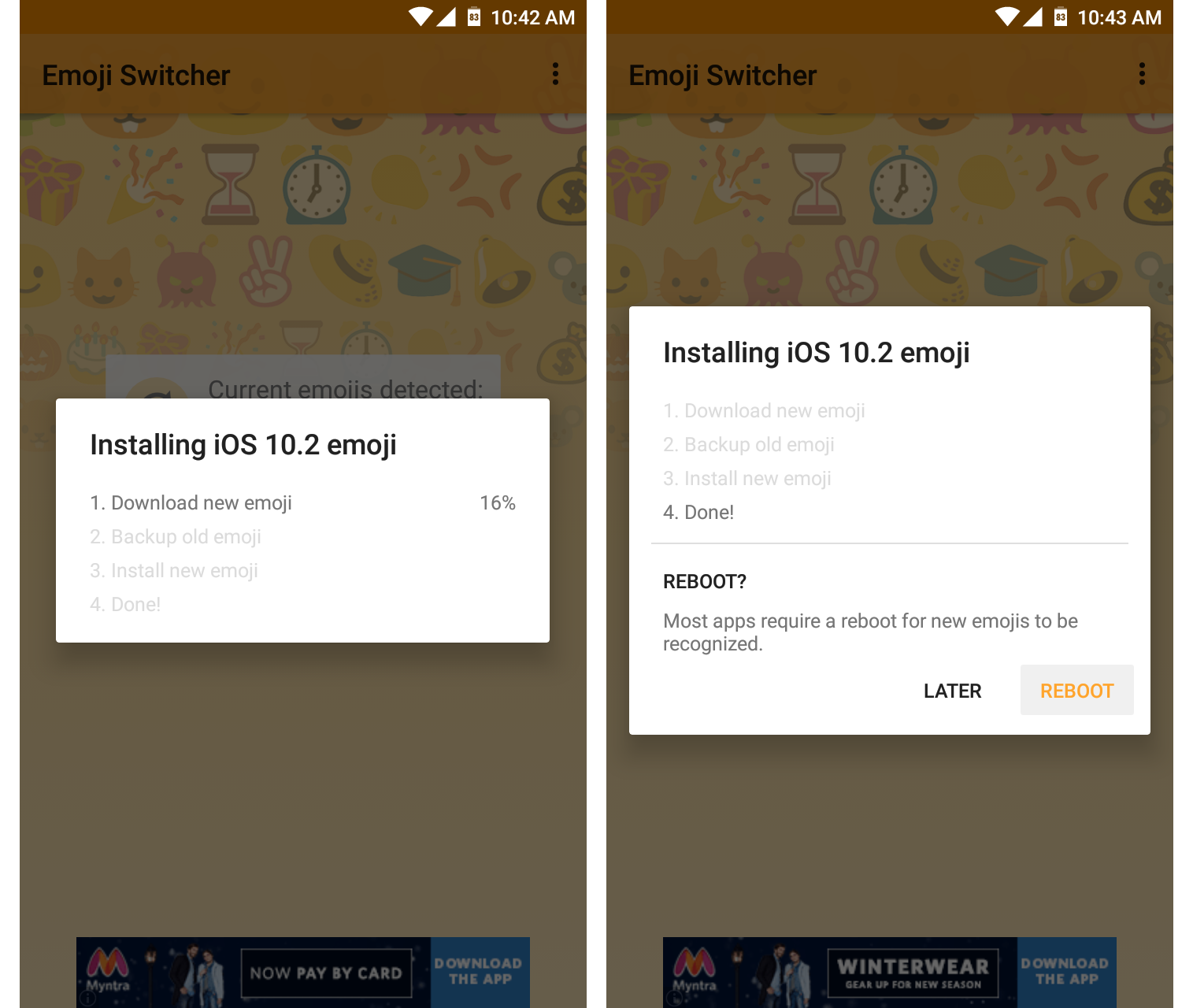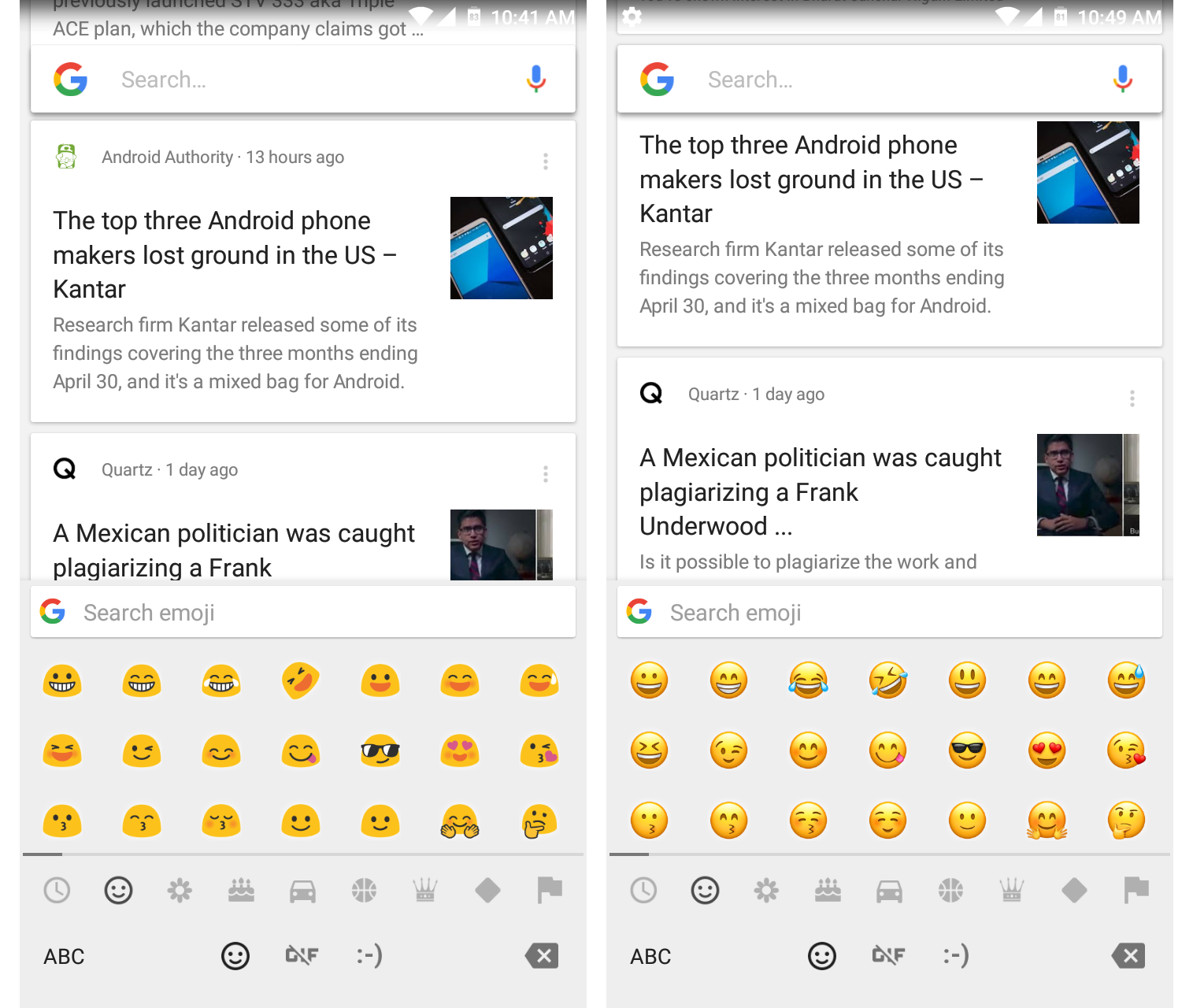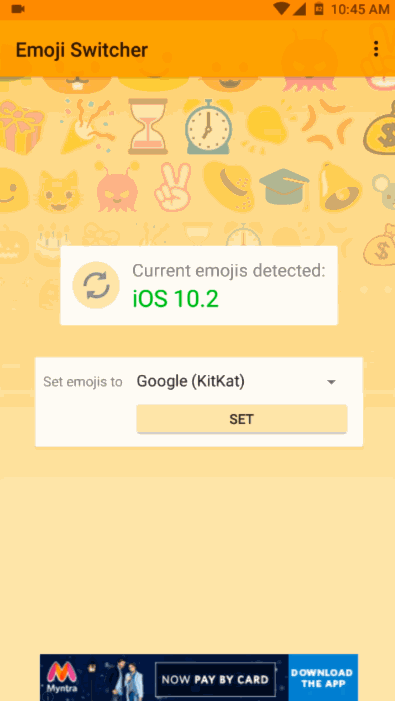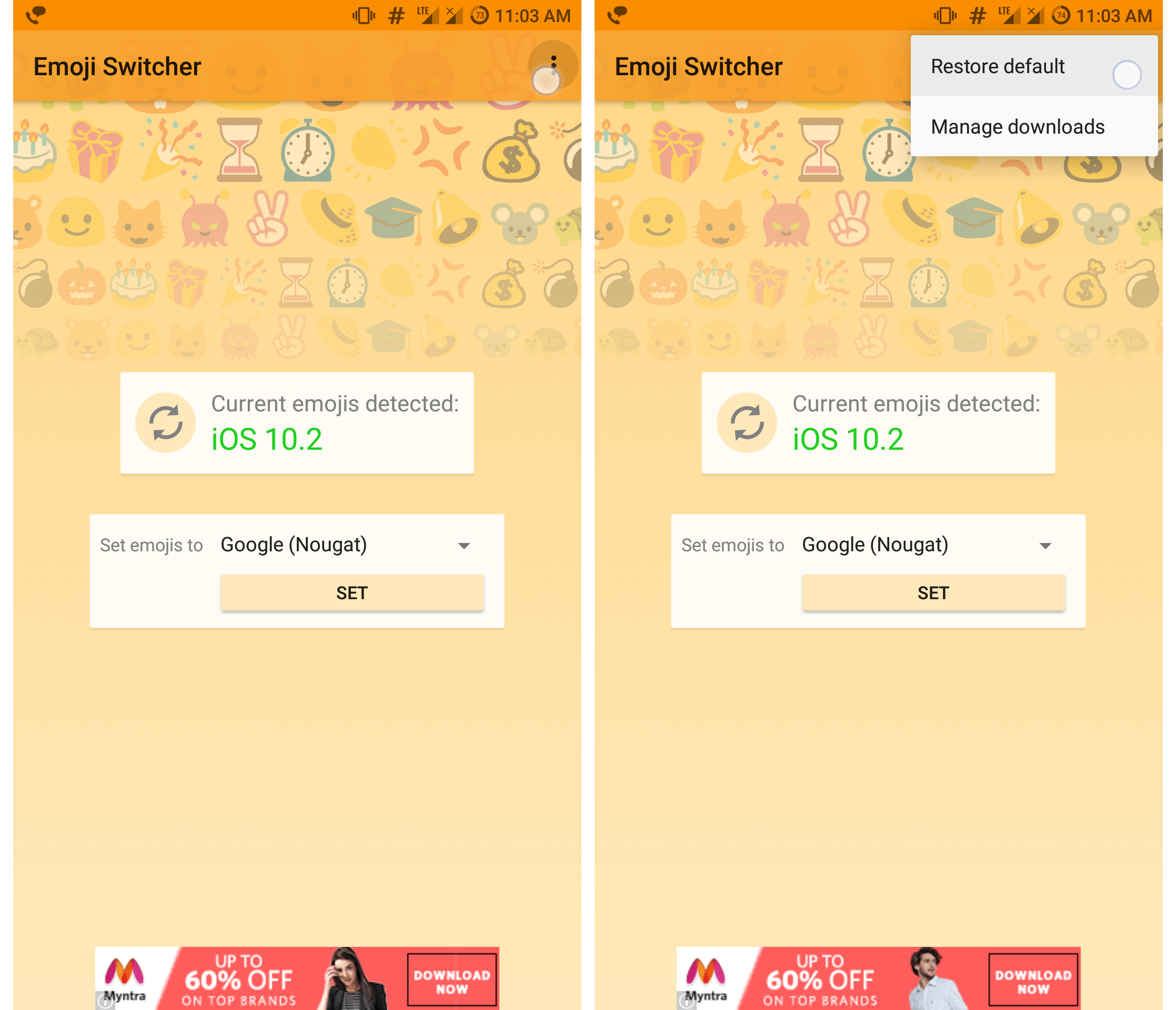Cómo cambiar entre diferentes estilos de emojis en Android
Si eres usuario de Samsung, LG o HTC, es posible que hayas notado que los emojis en tu teléfono se ven muy diferentes al diseño de Google. Esto se debe a que cada OEM diseña Android de manera diferente con sus propias máscaras. HTC lo llama Sense y Samsung ahora lo llama Experience UI. Quizás seas usuario de iPhone y aún no te hayas acostumbrado a los emojis de Samsung. ¡Incluso Twitter y Facebook tienen sus propios estilos! Como usuario de WhatsApp desde hace mucho tiempo, me siento más cómodo con los emojis de estilo iOS porque esos emojis están grabados en mi memoria.
Cualquiera que sea el estilo que te guste depende de tus gustos, pero personalmente me alegro de que haya tantas opciones. Dado que se trata de Android, por supuesto, hay una aplicación para cambiar los estilos de emoji a nivel de sistema. Se llama Emoji Switcher y te permite cambiar entre los diferentes estilos que se mencionan a continuación.
Cambiar entre estilos de emoji en Android
Emoji Switcher (Root) [Gratis, contiene anuncios]
Requisitos: dado que el cambio se realiza a nivel del sistema, el teléfono tiene soporte para acceso raíz y la aplicación BusyBox instalada. El enraizamiento permite al usuario realizar cambios en el código del software de Android directamente e instalar paquetes/aplicaciones que normalmente no serían posibles o no estarían permitidas.
Si aún no está rooteado, puede encontrar el método para rootear su teléfono directamente en el foro de desarrolladores de XDA . Simplemente navegue a la página de su teléfono en XDA y encontrará el método particular adecuado para su teléfono, ya que el método varía según el OEM.
Emoji Switcher admite cambiar los emojis a los siguientes estilos:
- Google (Turrón)
- Google (malvavisco)
- Google (Piruleta)
- Google (KitKat)
- iOS 10
- iOS 10.2
- LG (G3)
- Samsung (S7)
- Gorjeo
- Emoji Uno (v2.2.7)
La aplicación parece simple y es muy fácil de usar. Cualquiera puede cambiar emojis instantáneamente después del primer uso.
Cómo cambiar los emojis
Paso 1: después de la instalación, inicie la aplicación. Antes de ver las opciones, se le pedirá que le dé acceso a la raíz de la aplicación. Marque la casilla de recordar y toque el botón Aceptar.
Dar acceso a la raíz de la aplicación
Paso 2: verá un cuadro desplegable con todos los estilos enumerados anteriormente. Seleccione la opción que más le guste y presione Establecer. Para ver cómo luce cada estilo visita Emojipedia.
De izquierda a derecha: seleccione el estilo y presione Establecer
Paso 3: espere a que la aplicación descargue el estilo de su repositorio e instale el estilo. Puede tomar un minuto o menos dependiendo del estilo que elija. Ahora te preguntará si quieres reiniciar. Presione Reiniciar para ver los cambios.
Espere a que se descargue e instale. Luego presiona reiniciar
De izquierda a derecha: antes y después del cambio
breve demostración
Cambiar de nuevo al estilo predeterminado
Para volver atrás, siempre puede seleccionar el estilo que estaba usando antes o presionar el botón en la esquina superior derecha y seleccionar Restaurar predeterminado. La aplicación se actualiza constantemente para agregar nuevos emojis y estoy seguro de que habrá actualizaciones futuras que agreguen emojis estilo Android O y Galaxy S8.